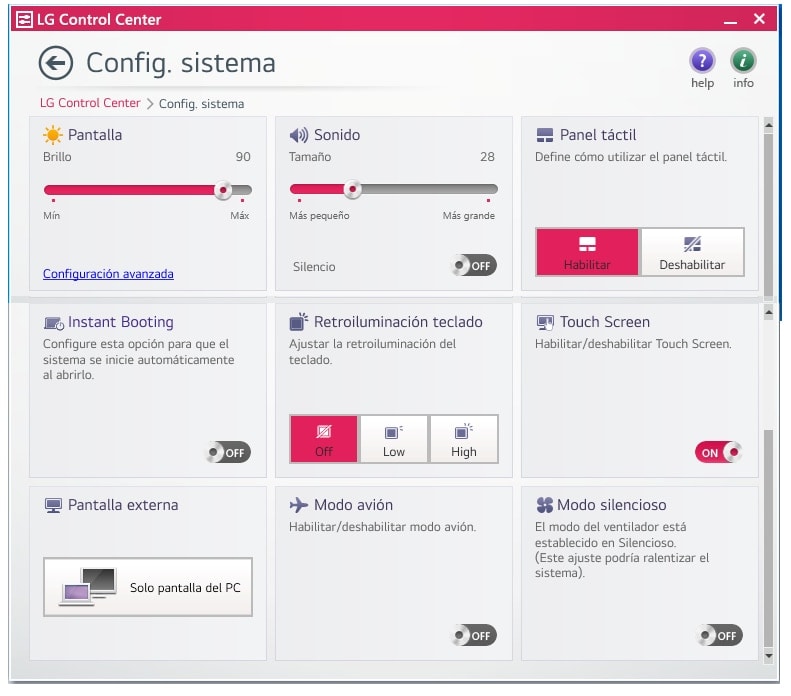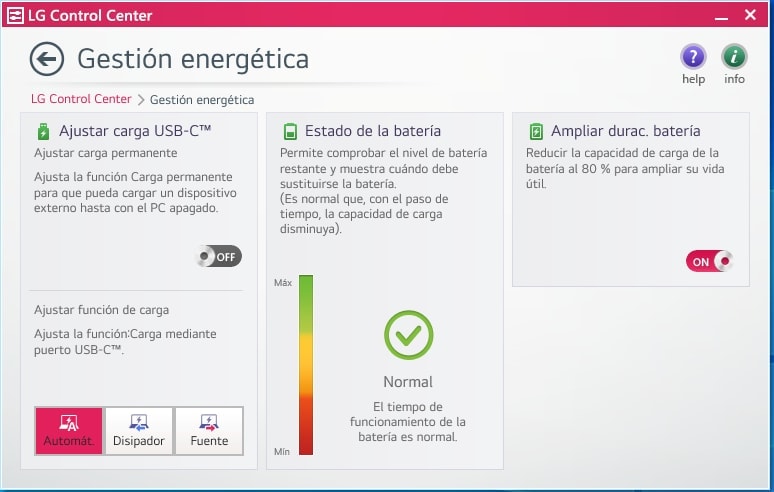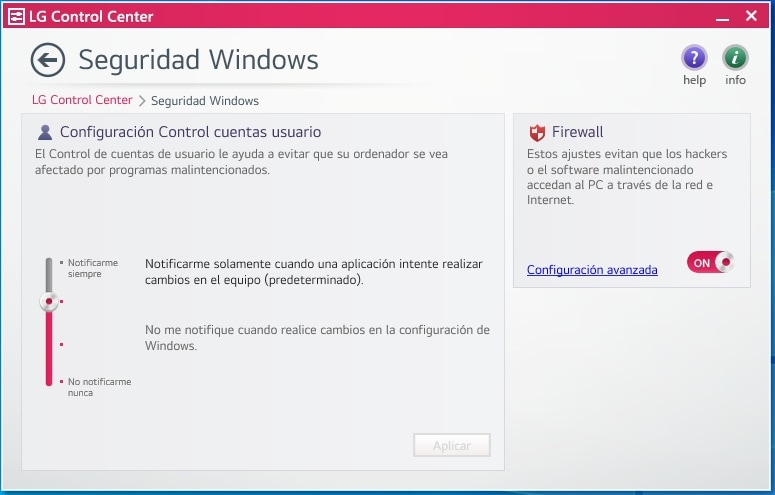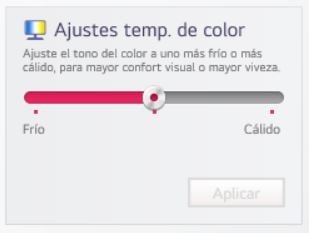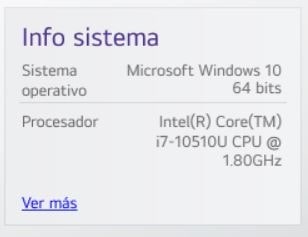We use cookies, including cookies from third parties, to enhance your user experience and the effectiveness of our marketing activities. These cookies are performance, analytics and advertising cookies, please see our Privacy and Cookie policy for further information. If you agree to all of our cookies select “Accept all” or select “Cookie Settings” to see which cookies we use and choose which ones you would like to accept.
PORTÁTILES – LG CONTROL CENTER
LG Control Center es una herramienta que poseen nuestros ordenadores LG donde se permite la configuración de algunas opciones de manera más rápida, amigable y sencilla. Ej: Cambiar configuración de energía, seguridad de Windows, etc.
COMO ENTRAR EN LG CONTROL CENTER
La manera más rápida de encontrar nuestra herramienta de “LG Control Center”, es haciendo click en nuestra barra de búsqueda y escribir “LG Control Center”, seguido de pulsar sobre el icono de la app.
OPCIONES DE LG CONTROL CENTER
La manera más rápida de encontrar nuestra herramienta de “LG Control Center”, es haciendo click en nuestra barra de búsqueda y escribir “LG Control Center”, seguido de pulsar sobre el icono de la app.
1. CONFIGURACIÓN DEL SISTEMA
Dentro de esta opción, podremos gestionar y configurar:
- Pantalla: se puede gestionar el brillo de la pantalla. Además presionando sobre: “Configuración Avanzada”, nos redireccionará a la configuración de pantalla del ordenador, donde se amplía toda la información.
- Sonido: podemos gestionar el volumen de los altavoces del equipo, teniendo también la posibilidad de activar o desactivar la opción de “Silencio"
- Panel táctil: en esta opción podremos activar o desactivar el “Touchpad” (panel táctil).
- Instant booting: al activarlo, permite encender el equipo automáticamente cuando se abre la pantalla del portátil.
- Retroiluminación de teclado: permite regular la iluminación del teclado, desde apagado, bajo y alto.
- Touch screen: permite activar y desactivar las pulsaciones en pantalla (solo aplica para equipos táctiles).
- Pantalla externa: con una pantalla externa conectada (por HDMI o por USB tipo C), permite gestionar su configuración.
- Modo avión: habilita y deshabilita todas las conexiones por red (BT, Wi-Fi, etc)
- Modo silencioso: permite que el portátil trabaje haciendo menos ruido (aunque los ventiladores no son ruidosos en el uso normal)
2. GESTIÓN ENERGÉTICA
Ingresando en esta opción podremos gestionar algunas opciones relacionado con la batería y con la carga:
- Ajustes Carga USB-C: permite que el ordenador comparta energía (teniendo el equipo apagado) a través del puerto USB-C con otro terminal.
- Ajuste función de carga: permite configurar el funcionamiento del puerto USB-C.
- Automático: carga y comparte energía
- Disipador: coge energía para alimentar el portátil
- Fuente: comparte energía. Por ejemplo: cargar la batería de un equipo móvil.
- Estado de batería: permite validar el estado actual de la batería si está óptima o está presentando fallos.
- Ampliar duración de batería: al activarlo, reduce el nivel de carga del equipo hasta un 80% para poder mantener la vida útil de la batería por más tiempo.
3. SEGURIDAD WINDOWS
Dentro de esta opción podremos gestionar todo lo relacionado con actualizaciones de cualquier aplicación y ajustes de Firewall:
- Configuración Control cuentas de usuarios: permite que el equipo nos notifique o no cuando se va a realizar o instalar un cambio en el equipo.
- Firewall: se puede activar o desactivar el “Firewall” que protege el equipo. También se puede cambiar las configuración del Firewall presionando: “Configuración avanzada”
4. AJUSTES DE TEMPERATURA DE COLOR
Permite configurar la temperatura de color de la pantalla.
5. INFO DEL SISTEMA
Muestra un pequeño resumen del equipo, donde si se presiona en la link “Ver más” se redirecciona a las especificaciones del equipo.